应用中心提供了全新EXCEL表单设计器功能,新的EXCEL表单设计器基于纯网页架构实现,不依赖浏览器、不依赖插件,推荐使用谷歌浏览器chrome以可获得更好的操作体验。EXCEL表单设计器采用EXCEL形式绘制表单,然后在单元格中放置基础控件元素实现数据录入与显示。EXCEL表单设计器如下图:
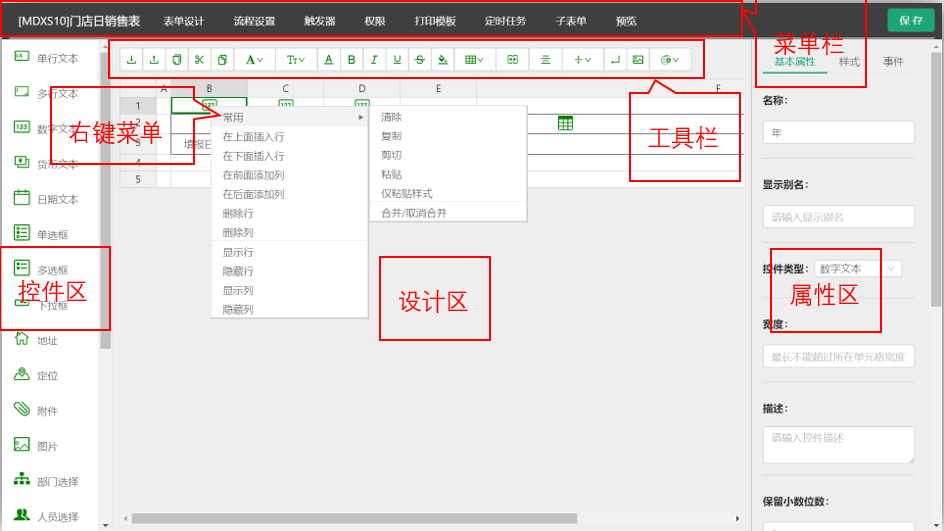
从上图可以看出:EXCEL表单设计器由菜单栏、控件区、设计区和属性区构成,其中设计区包含工具栏、右键菜单以及由行、列、单元格构成的设计区域。工具栏包含的功能如下图:
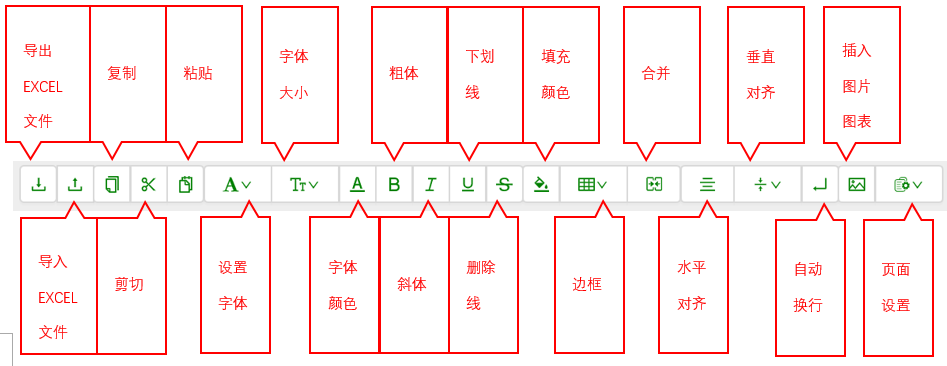
### excel表单设计过程
通过EXCEL表单设计器设计表单与控件表单过程类似,区别在于绘制表单结构和表单样式过程不同。EXCEL表单设计器绘制表单结构和表单样式有两种方法:一种是导入现成Excel文件;另一种是直接在设计区里绘制表单,其操作过程和操作MS EXCEL或者WPS一致,这里不再一一赘述。以”门店日销售表”为例,说明EXCEL表单设计过程,首先设计表单结构如下图:
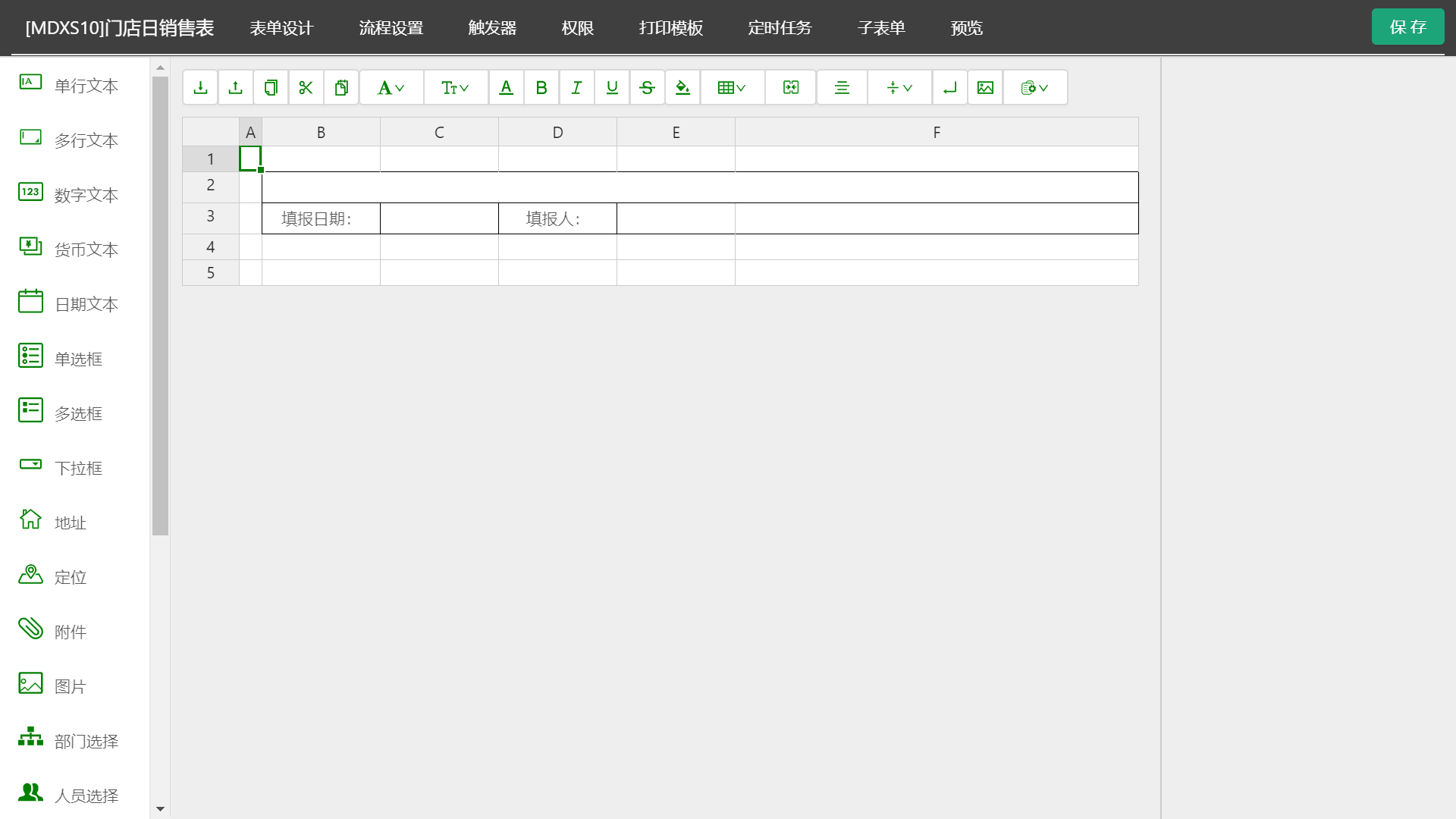
然后,从左侧控件区中推拽列表控件到中间设计区域B2单元格中,并在右侧属性区中定义列表子字段如下图:
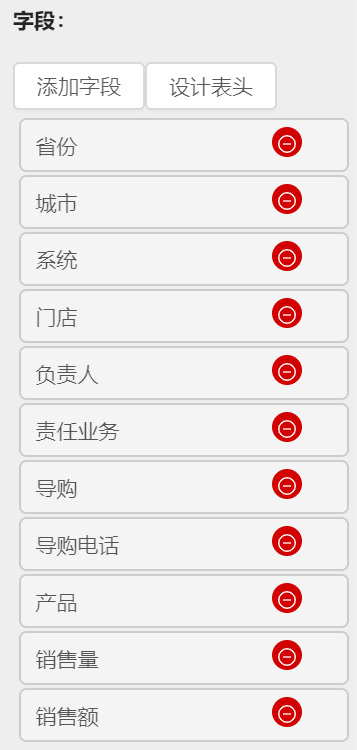
点击设计表头,设计销售列表表头结构如下图:

最后在C3单元格放置日期控件,E3单元格放置单行文本控件,表单设计结果如下图:
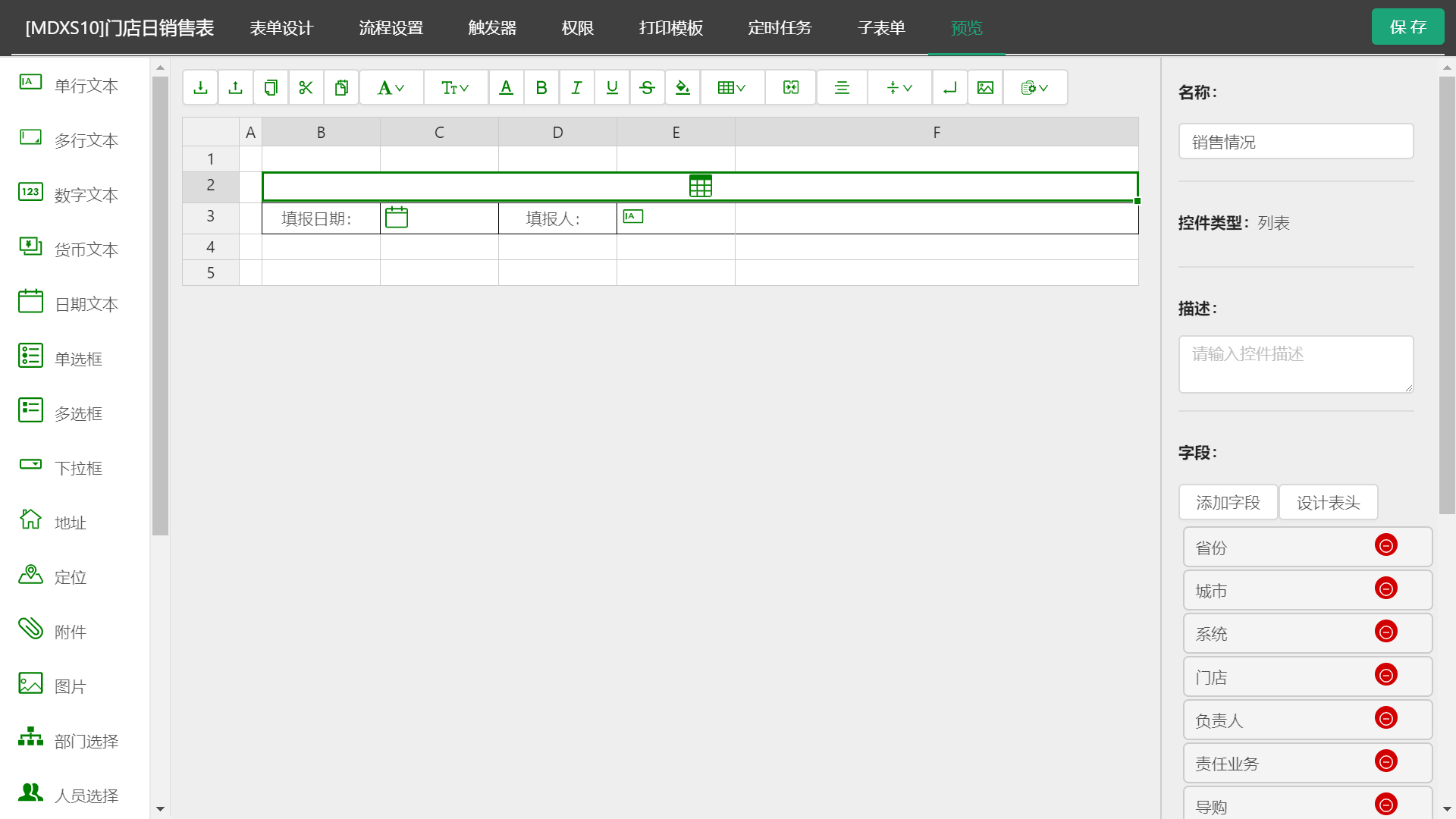
点击”预览”菜单预览表单运行效果如下图:
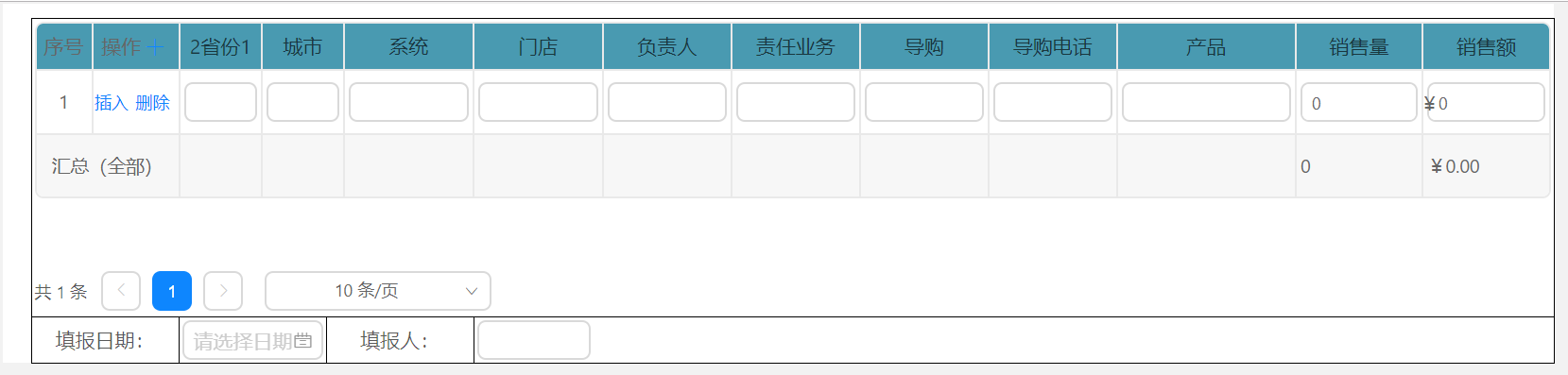
表单及其控件的其他属性请参考之前的章节方法设置。
友情提示
表单中的控件可通过拖拽从一个单元格移动到另外一个单元格中;如果要删除控件,右键该单元格,然后执行”常用”->”清除”操作。
- 个人事务
- 电子邮件
- 消息管理
- 任务管理
- 公告通知
- 新闻
- 投票
- 个人考勤
- 日程安排
- 工作日志
- 通讯簿
- 个人文件柜
- 任务中心
- 流程中心
- 流程中心简介及菜单构成
- 新建工作
- 我的工作
- 工作查询
- 工作监控
- 超时统计分析
- 工作委托
- 工作销毁
- 流程日志查询
- 数据报表
- 工作流设置
- 流程中心应用实例
- 行政办公
- 公告通知管理
- 公告通知审批
- 新闻管理
- 投票管理
- 词语过滤管理
- 信息过滤审核
- 工作计划
- 办公用品管理
- 会议管理
- 车辆申请与安排
- 固定资产管理
- 图书管理
- 资源申请与管理
- 组织机构信息
- 知识管理
- 公共文件柜
- 公共文件柜设置
- 网络硬盘
- 网络硬盘设置
- 图片浏览
- 图片浏览设置
- 智能门户
- 门户管理
- 我的门户
- 门户日志管理
- 门户内容管理
- 应用中心
- 功能介绍
- 使用说明
- EXCEL表单设计器
- 系统自带应用介绍
- 函数详解
- 脚本编写指南
- 报表中心
- 我的报表
- 报表管理
- 复杂报表
- 分类管理
- 回收站
- 人力资源
- 人事管理
- 招聘管理
- 培训管理
- 考勤管理
- 绩效考核
- 积分管理
- 薪酬管理
- 人力资源设置
- 在线考试
- 档案管理
- 卷库管理
- 案卷管理
- 文件管理
- 案卷借阅
- 档案统计
- 档案销毁
- 交流园地
- 企业社区
- 讨论区
- 讨论区设置
- 企业开放平台
- 单点登录平台
- 统一工作待办
- 移动开放平台
- 附件程序
- 实用信息
- 即时通讯
- 系统管理
- 组织机构设置
- 行政办公设置
- 信息交流设置
- 企业微信钉钉集成
- 印章管理
- 手机签章管理
- 水印管理
- 功能管理中心
- 定时任务管理
- 紧急通知设置
- 界面设置
- 状态栏设置
- 菜单设置
- 系统代码设置
- 自定义字段设置
- 数据库管理
- 系统日志管理
- 系统资源管理
- 附件管理
- 系统访问控制
- 系统参数设置
- 系统接口设置
- 服务器监控
- 移动设备绑定管理
- 数据源管理
- 注册外部应用
- 系统信息
- PC客户端使用手册
- 移动客户端使用手册
